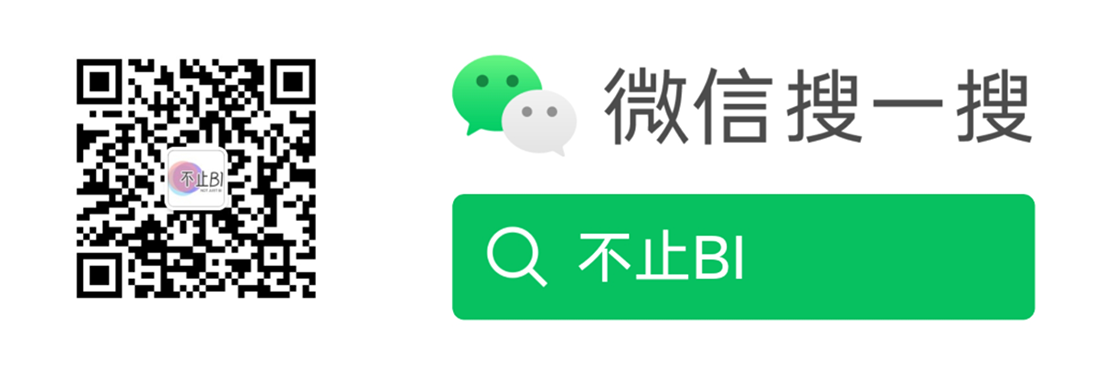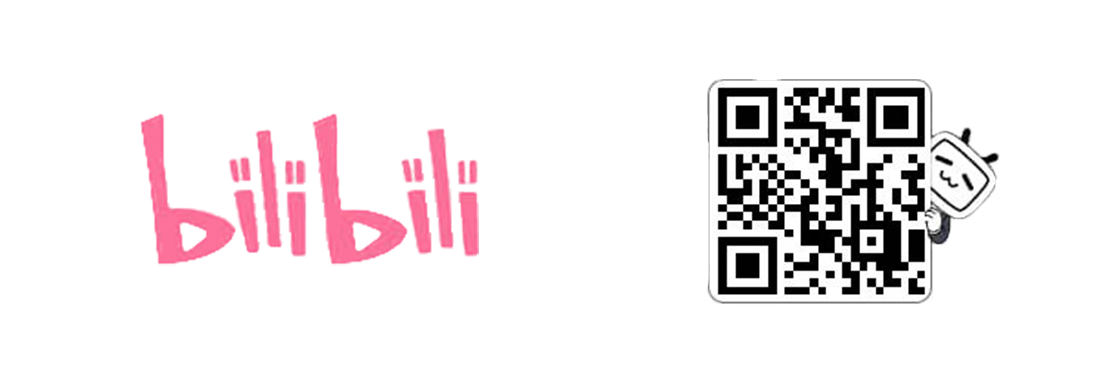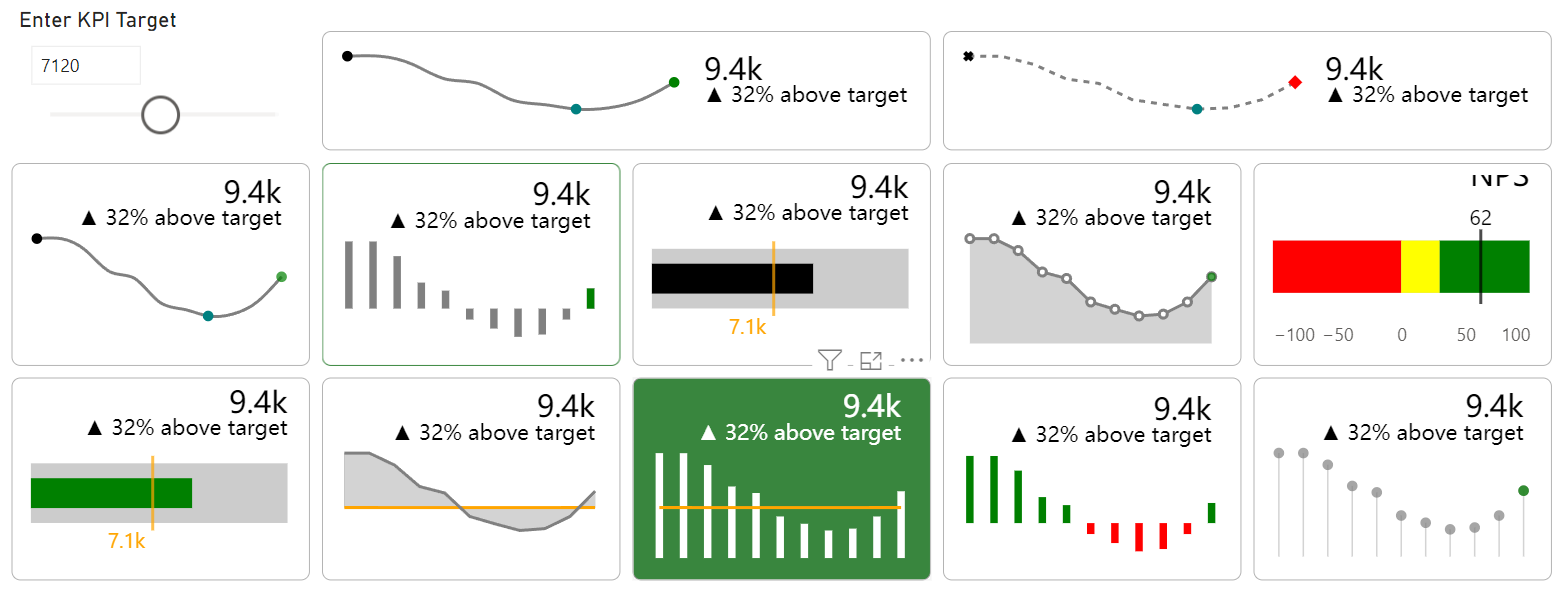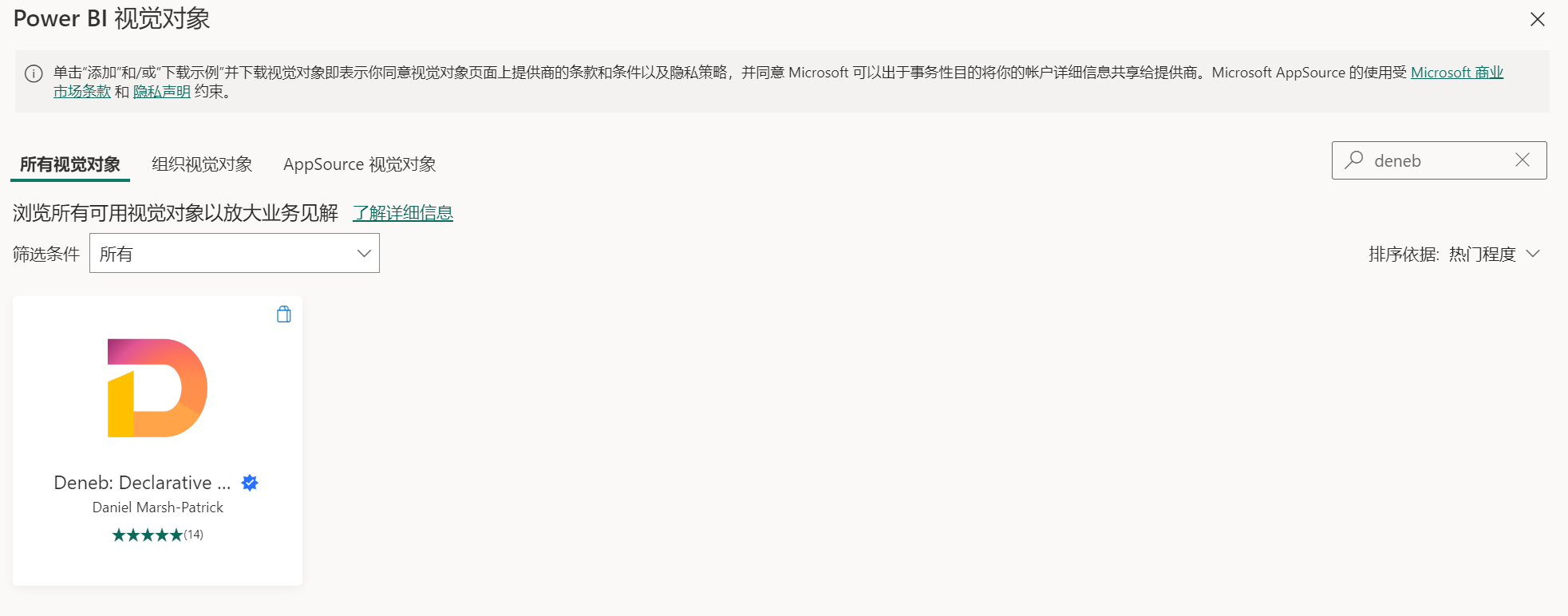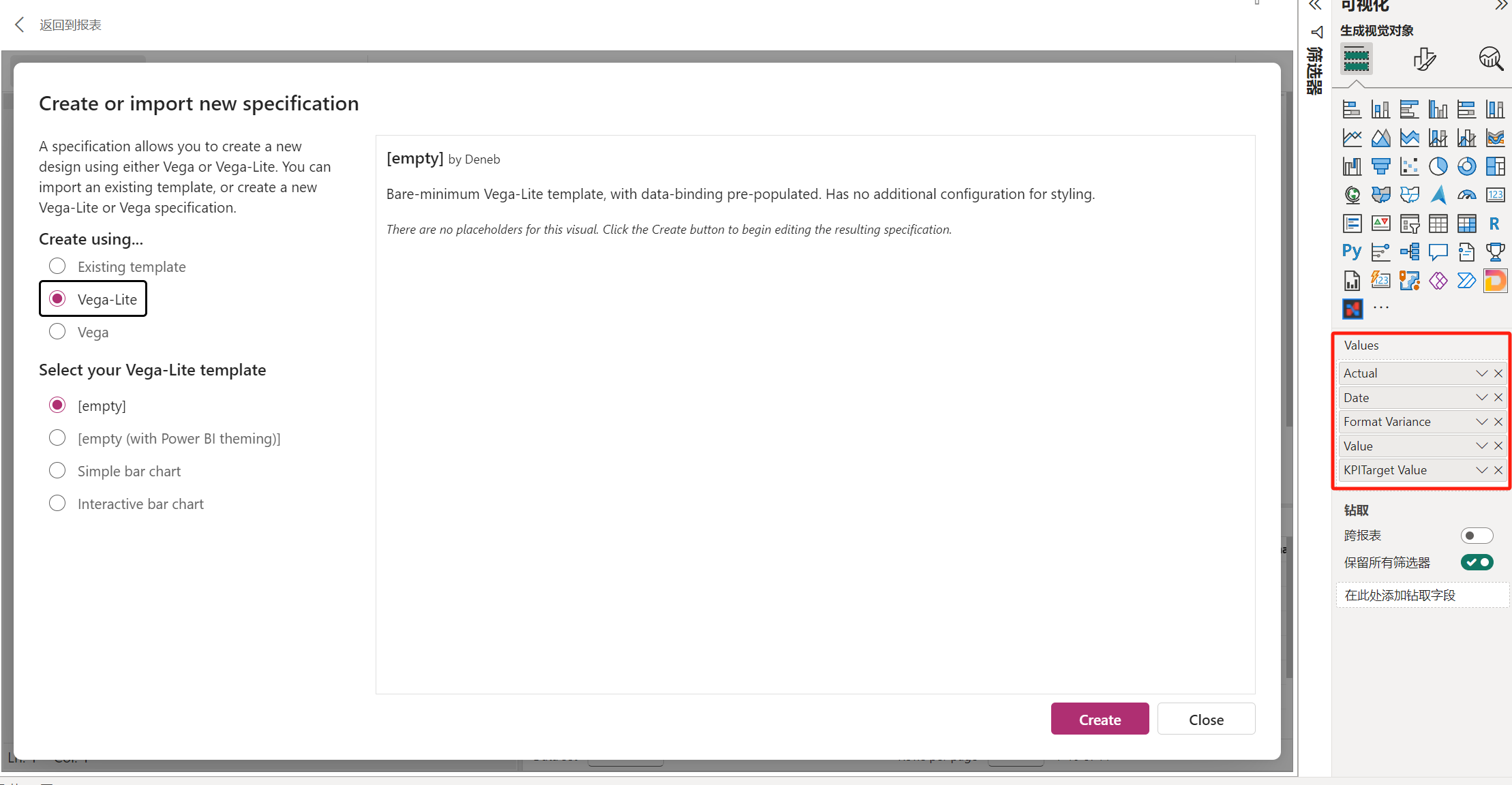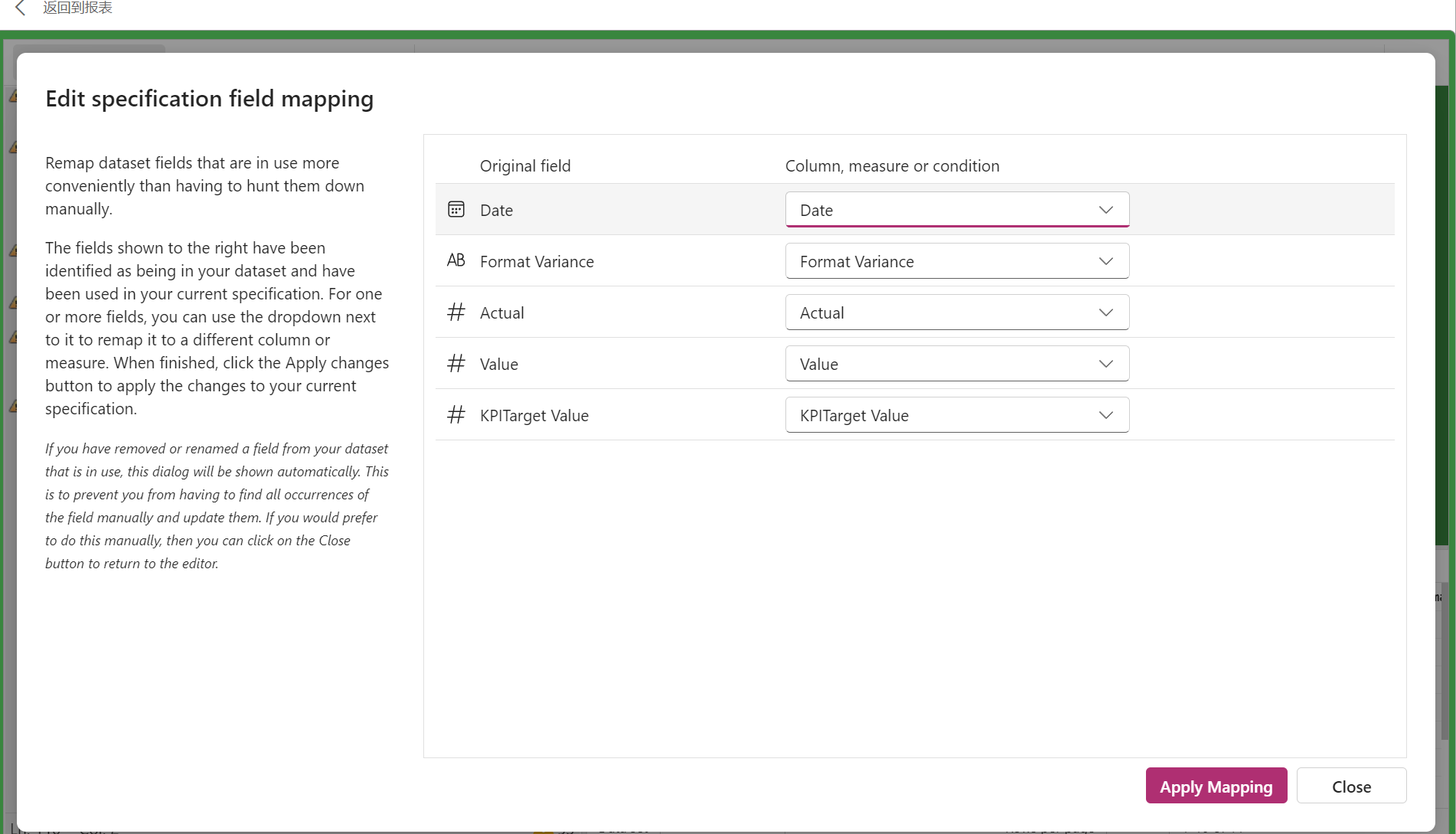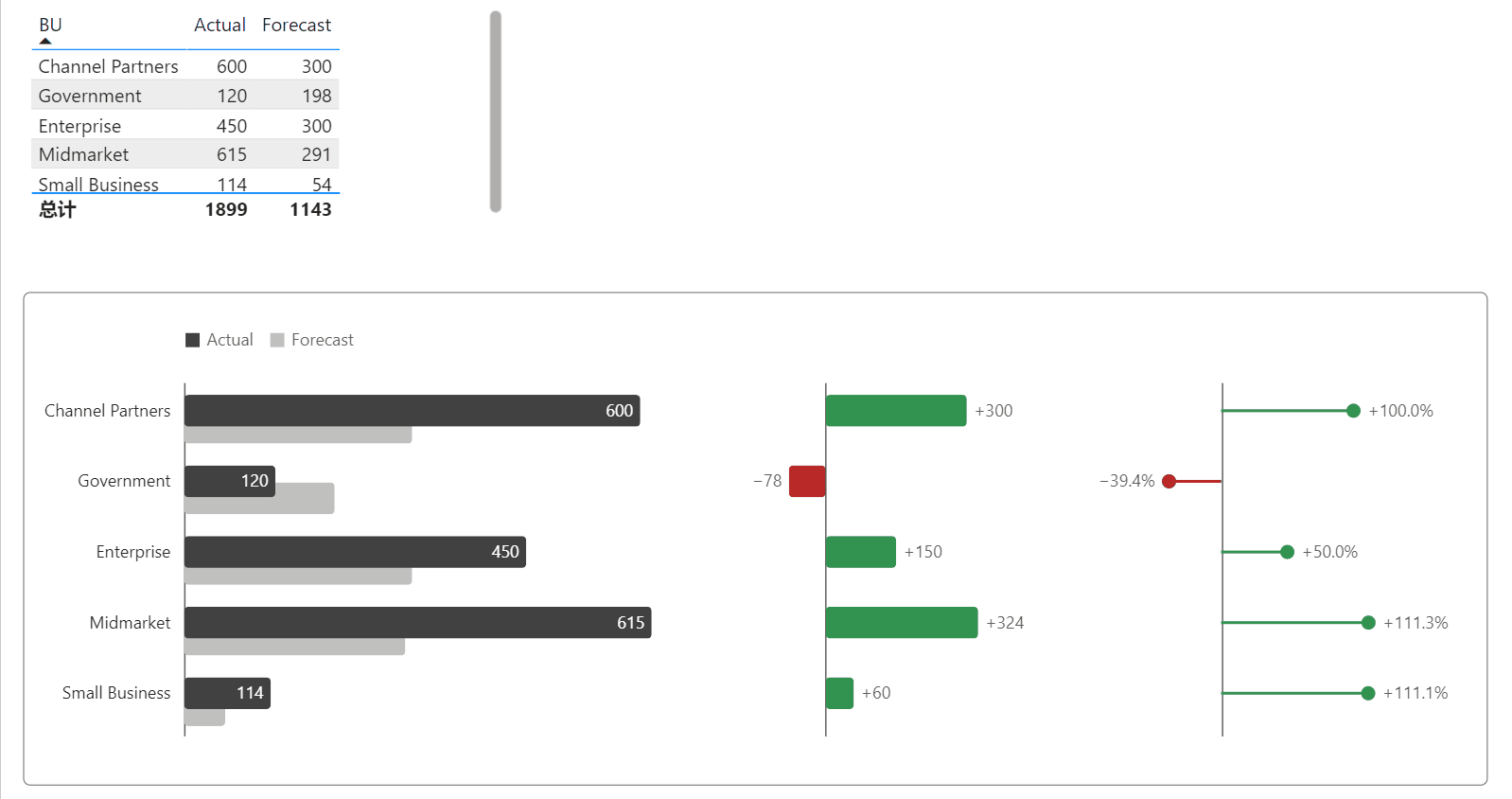【PowerBI】超越原生,使用Deneb构建属于你的视觉对象
Power BI是一个强大的数据分析和可视化工具,它提供了许多内置的图表类型,让你可以轻松地展示你的数据洞察。但是,有时候你可能想要创建一些更个性化的、更符合你的需求的图表,而Power BI的默认选项可能无法满足你。这时候,你就可以使用Deneb这个神奇的自定义视觉,来实现你的想象。
Deneb
什么是Deneb?
Deneb是一个Power BI的自定义视觉,它允许你使用Vega或Vega-Lite语言的声明式JSON语法来构建你自己的数据可视化,而不需要学习网页开发。Vega和Vega-Lite是一种可视化语法,它可以让你用简洁的代码来描述你想要的图表的结构、数据、样式和交互。你可以在Vega1或Vega-Lite2的官网上找到很多的示例和文档,来学习如何使用这种语言。
Deneb的优势是什么?
使用Deneb的优势有以下几点:
你可以创建任何你想要的图表,不受Power BI的限制,只要你能用Vega或Vega-Lite语法来描述它。 你可以利用Vega或Vega-Lite的丰富的功能,如图层、编码、标度、轴、图例、提示、选择、条件、信号等,来实现复杂的可视化效果和交互逻辑。
一旦你设计好你的Deneb图表后,可以通过导出图表模板的功能来实现图表的复用。
Deneb支持工具提示、交叉筛选。
Deneb是免费的
例如以下这些整洁的KPI卡片图3,使用Deneb可以轻松制作
只需要从Appsource获取Deneb视觉对象,你就可以在Power BI中免费使用Deneb。
你可以在Deneb中直接绑定Power BI的数据字段,无需手动输入数据,也可以使用Power BI的过滤器和切片器来控制Deneb的图表。 你可以在Deneb中使用Power BI的主题颜色和字体,让你的图表和报告保持一致的风格。
如何使用Deneb?
使用Deneb的步骤如下:
在Power BI中,从视觉化窗格中选择Deneb,然后将它拖放到报告画布上。
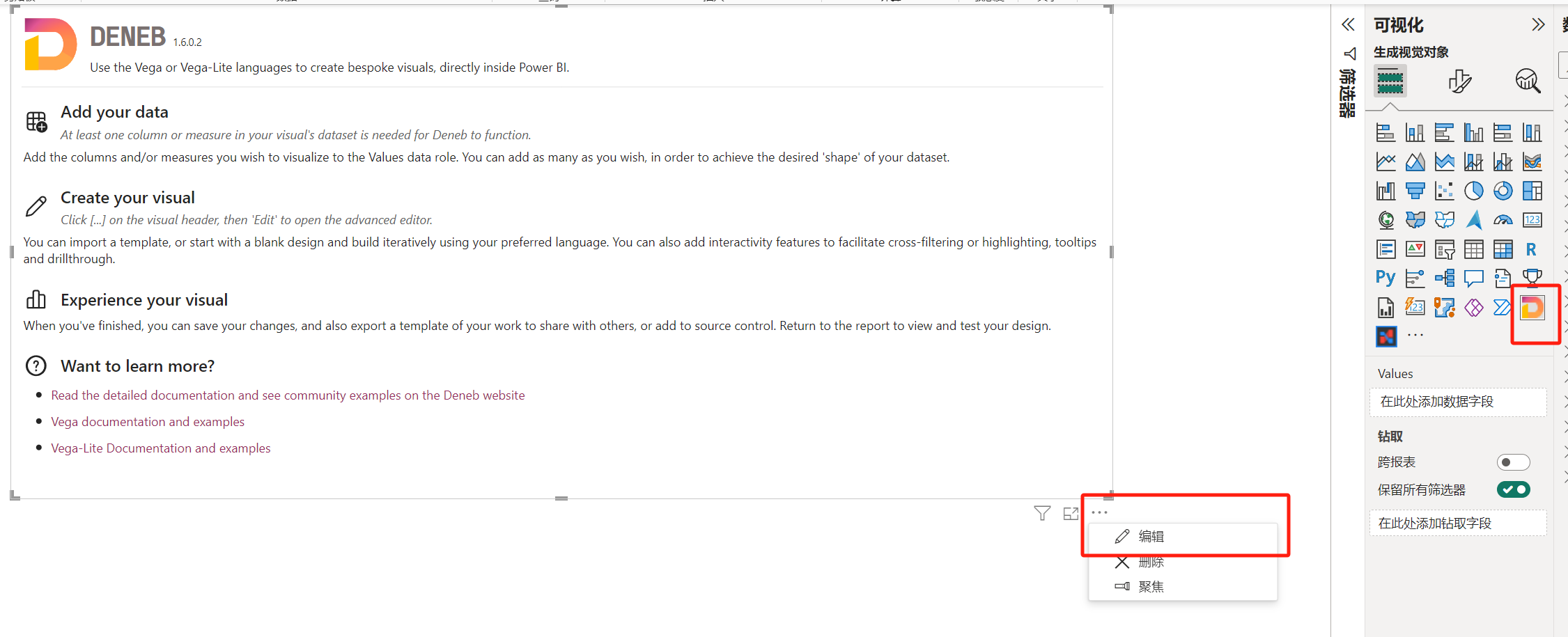 在Deneb的编辑器中,输入或粘贴你的Vega或Vega-Lite语法,或者从模板库4中选择一个你喜欢的模板。
在Deneb的编辑器中,输入或粘贴你的Vega或Vega-Lite语法,或者从模板库4中选择一个你喜欢的模板。
在Deneb的字段窗格中,将Power BI的数据字段拖放到对应的角色上,或者在编辑器中手动输入字段的名称。
在Deneb的格式窗格中,调整你的图表的大小、位置、背景色等属性,或者在编辑器中手动输入属性的值。 在Power BI的过滤器窗格中,添加或修改你想要应用到Deneb的图表的过滤器或切片器。 在Power BI的阅读视图中,查看你的Deneb的图表的效果,如果需要,可以返回到编辑视图进行修改。 下面是一个使用Deneb的图表的示例5,它展示了如何绘制IBCS风格图表,你可以在这里查看它的Vega-Lite语法6,关注w微信公众不止BI号,回复关键词20231126即可获得PBI源文件:
如果用Power BI的原生视觉对象,可能就很难实现,而可以实现该效果的视觉对象大多需要订阅,Deneb则可以免费快捷的实现这一切,即便你不了解Deneb的语法,你也可以通过复制社区的丰富的模板资源来实现这一切。
总结
Deneb是一个非常强大的自定义视觉,它可以让你在Power BI中使用Vega或Vega-Lite语言来创建你自己的数据可视化,无需学习网页开发。你可以利用Deneb的灵活性和功能,来实现任何你想要的图表,同时也可以和Power BI的数据和主题进行集成。如果你对数据可视化感兴趣,或者想要尝试一些新的图表类型,那么你一定要试试Deneb,它会给你带来惊喜和乐趣。
你可以在这里下载Deneb7,或者在这里查看Deneb的文档8,或者在这里Deneb的社区9,和其他的Deneb用户交流和学习。
关注公众号 不止BI, 后续也会推出一系列关于Deneb的教程以及与大家分享更多Deneb模板 。